Découvrez vos mots de passe et peut-être les modifier ?
- Windows dispose d'une fonctionnalité intégrée de gestion des mots de passe appelée Credential Manager, qui stocke les mots de passe.
- Nous explorons différentes manières d'afficher vos mots de passe enregistrés, notamment le Panneau de configuration et l'Éditeur du Registre.
- Restez sur place pendant que nous vous guidons à travers ce processus simple.

Si vous avez déjà oublié vos identifiants de connexion à un site Web, vous savez à quel point il peut être frustrant de retrouver l'accès à travers toutes les étapes de vérification de l'authentification multifacteur et réinitialiser les codes impliqué.
Windows 11 vous permet de vous souvenir plus facilement des mots de passe des sites Web et des services, afin que vous n'ayez pas à passer du temps à les saisir à chaque fois.
Où sont enregistrés les mots de passe dans Windows 11 ?
Windows stocke les mots de passe à deux endroits. Le premier se trouve dans Credential Manager, une base de données pour tous vos comptes liés à Windows. La seconde est dans votre navigateur. Comme quand tu veux
afficher votre mot de passe Wi-Fi enregistré, vous devez également disposer de privilèges administratifs pour afficher ces mots de passe enregistrés.Mais même dans ce cas, ils ne sont toujours pas sécurisés car toute personne disposant de votre mot de passe administrateur peut y accéder. D'autres fois, le Credential Manager ne fonctionne peut-être pas, ou votre Le navigateur Edge ne trouve pas vos mots de passe enregistrés.
Comment retrouver mes mots de passe stockés sous Windows 11 ?
1. En utilisant le panneau de configuration
- Clique sur le Recherche Windows barre, tapez Panneau de contrôle, et cliquez sur Ouvrir.

- Sélectionner Comptes utilisateur.
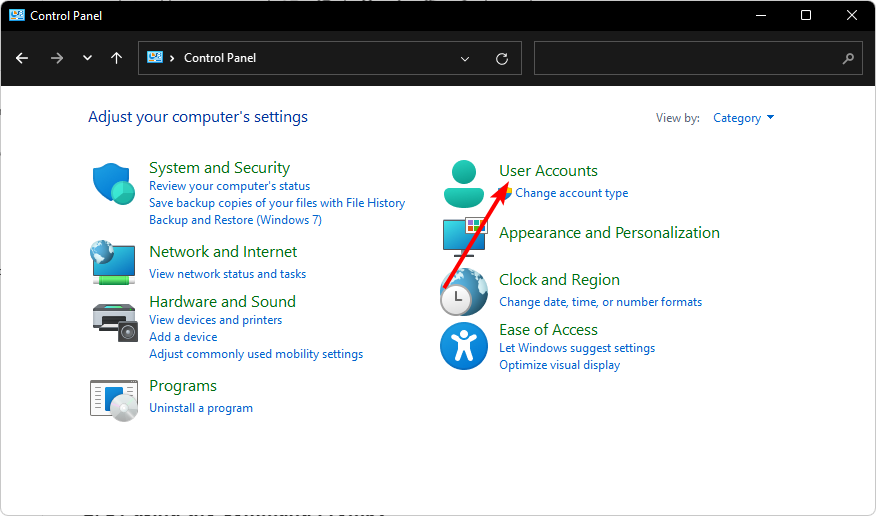
- Cliquer sur Informations d'identification Windows.
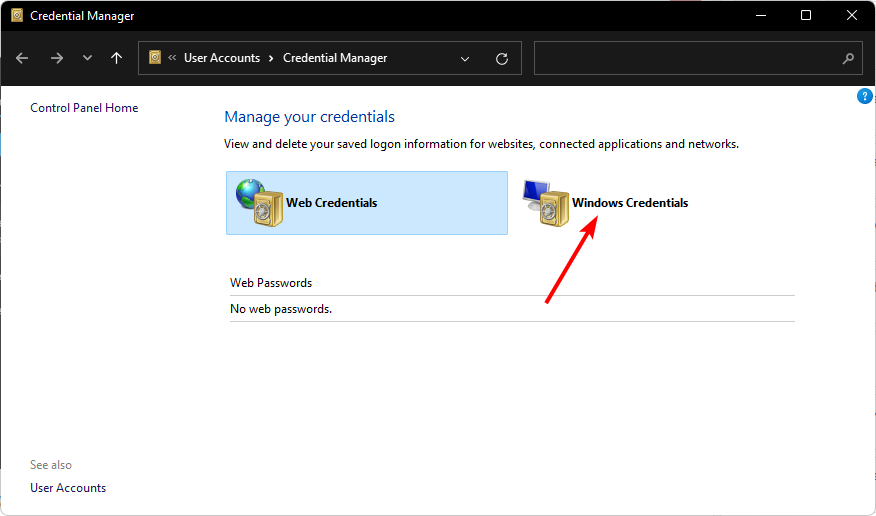
- Ensuite, sélectionnez Compte microsoft et cliquez dessus pour développer et révéler votre mot de passe.

2. En utilisant l'invite de commande
- Frappez le les fenêtres type de clé cmd dans la barre de recherche, puis cliquez sur Exécuter en tant qu'administrateur.

- Tapez la commande suivante et appuyez sur Entrer:
rundll32.exe keymgr.dll, KRShowKeyMgr
- 4 façons de corriger l’erreur LiveKernelEvent 144 sous Windows 11
- Comment supprimer complètement une langue d'affichage indésirable sous Windows 11
- Copilot arrive le 26/09 avec un nouveau logo et de nouvelles fonctionnalités
- Windows 11 23H2: principales fonctionnalités, disponible le 26 septembre
- Comment désactiver définitivement le balayage vers la gauche sous Windows 11
3. En utilisant l'éditeur de registre
- Frappez le les fenêtres + R. clés pour ouvrir le Courir commande.
- Taper regedit dans la boîte de dialogue et appuyez sur Entrer.

- Accédez à l'emplacement suivant:
HKEY_ LOCAL_MACHINE/ SOFTWARE/ Microsoft/ Windows NT / CurrentVersion / Winlogon - Localiser Mot de passe par défaut, et double-cliquez dessus pour révéler votre mot de passe.

Se souvenir de créer un point de restauration au cas où vous apporteriez accidentellement des modifications au registre pour éviter des conséquences irrévocables.
Quels sont quelques conseils pour gérer les mots de passe sous Windows 11 ?
- Utiliser un gestionnaire de mots de passe – Si ce n’est pas déjà fait, pensez à en utiliser un, notamment ceux dotés de fonctionnalités d’authentification multifacteur ou ceux qui ont un accès d'urgence.
- Profitez de Windows Hello – Windows Hello permet aux utilisateurs de se connecter avec uniquement leur visage ou leurs empreintes digitales au lieu de saisir leur mot de passe à chaque fois.
- Créez des mots de passe uniques – Ceci est important car si quelqu’un accède à un compte, il peut facilement accéder à d’autres en essayant ces mêmes informations de connexion sur d’autres sites.
- Utilisez un navigateur sécurisé – Vous devriez utiliser un navigateur sécurisét ne suit pas vos activités en ligne ou envoyer des informations vous concernant sur Internet.
Voilà donc une présentation de toutes les nombreuses façons dont vous pouvez afficher vos mots de passe dans Windows 11. Trouver des mots de passe de connexion enregistrés est une compétence vitale mais facilement négligée. Avec quelques légères modifications, les étapes répertoriées ici peuvent également être appliquées à d'autres versions de Windows.
Étant donné la simplicité de cette procédure, si vous utilisez un PC partagé, vous n'avez aucun moyen de savoir qui pourrait tomber sur vos mots de passe. Prendre les précautions nécessaires, comme toujours vous déconnecter de vos comptes après avoir utilisé le PC ou activer l'expiration du mot de passe, contribuera grandement à sécuriser vos informations d'identification par mot de passe.
Si vous avez des questions spécifiques, n'hésitez pas à laisser un commentaire et nous ferons de notre mieux pour y répondre dans les plus brefs délais.


